1、第一步:打开要处理的图片,调整好大小位子,如图

2、第二步:新建图层将其填充为黑色
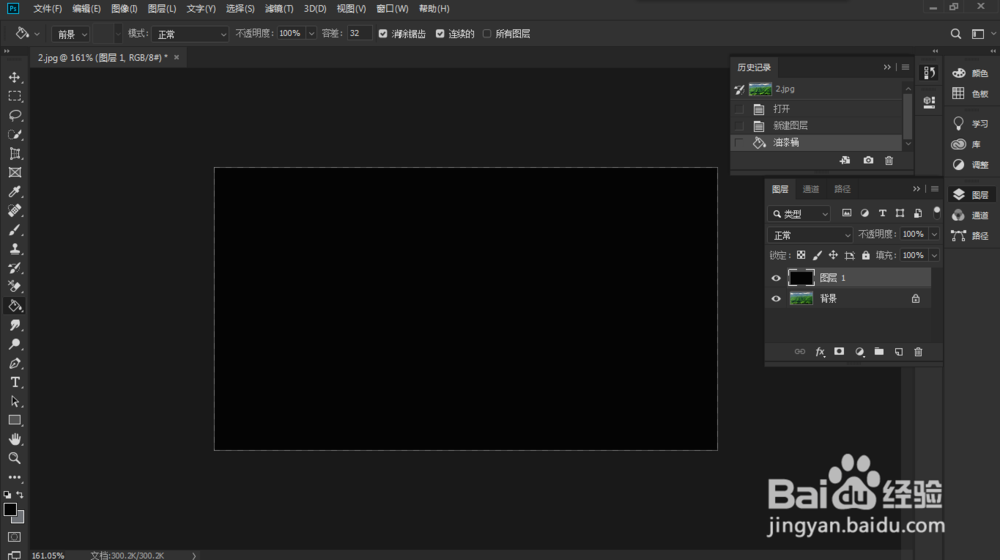
3、第三步:选择ps滤镜——渲染——云彩,有时候会提示警告:像素不大于50%选区不显示,这个时候注意背景色选白色或者调整羽化值
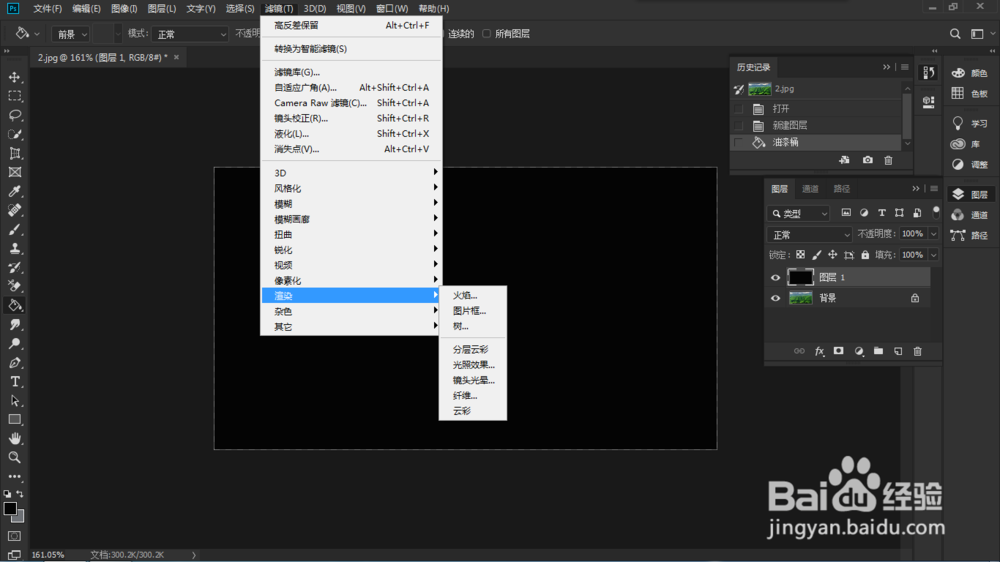
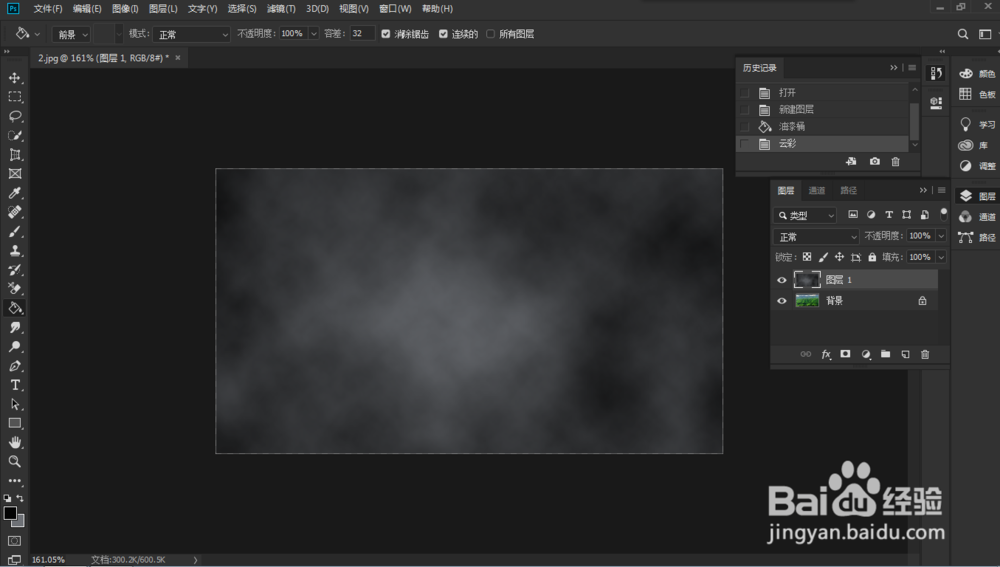
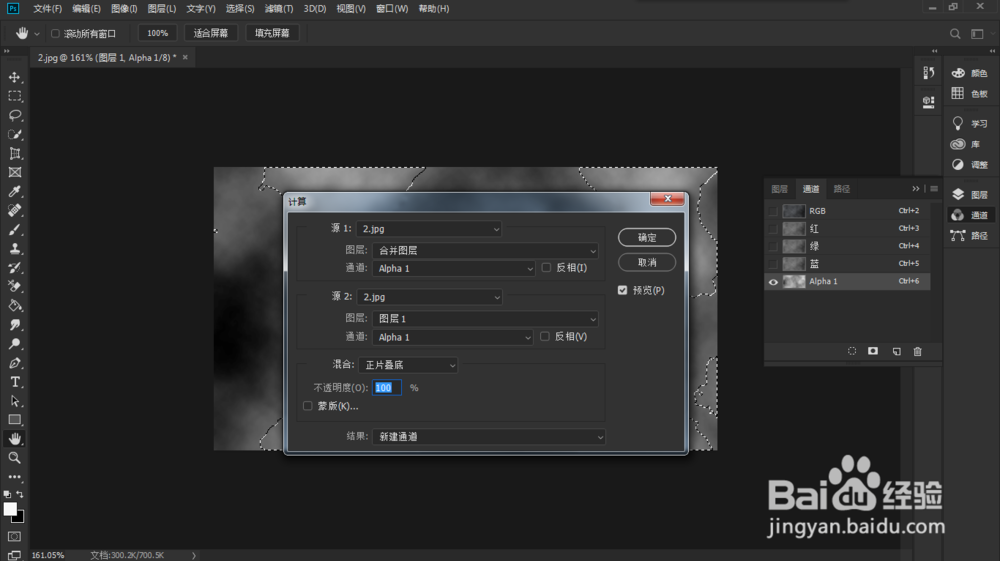
4、第四步:打开通道选择其中一个通道,ctrl+鼠标左键得到选区,再回到rgb图层
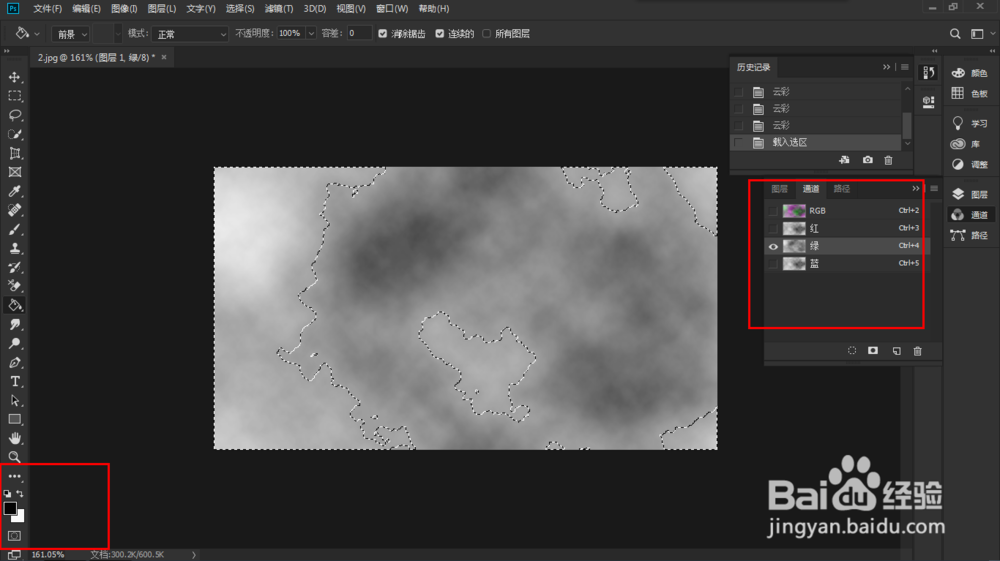
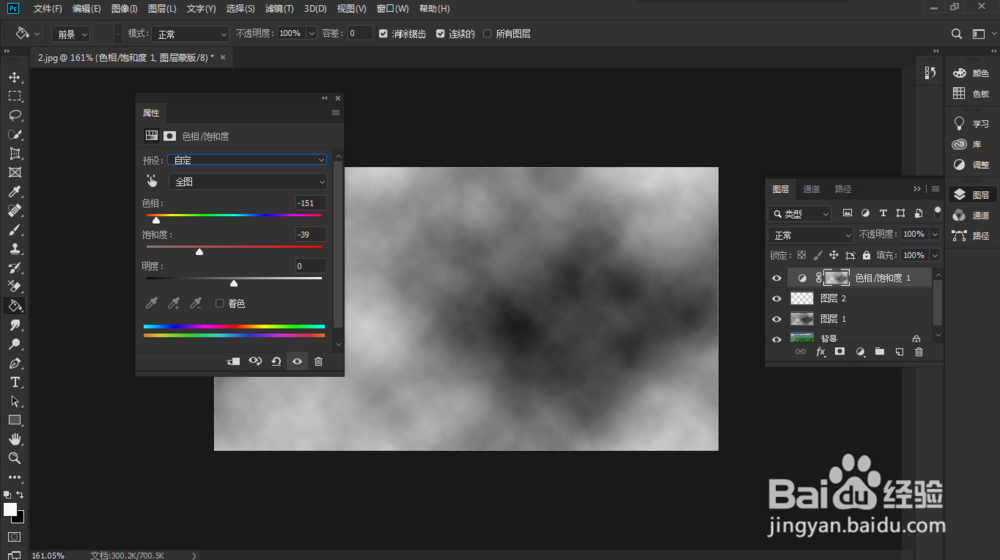
5、第五步:回到图层当中,ctrl+j复制图层,混合模式改为滤色
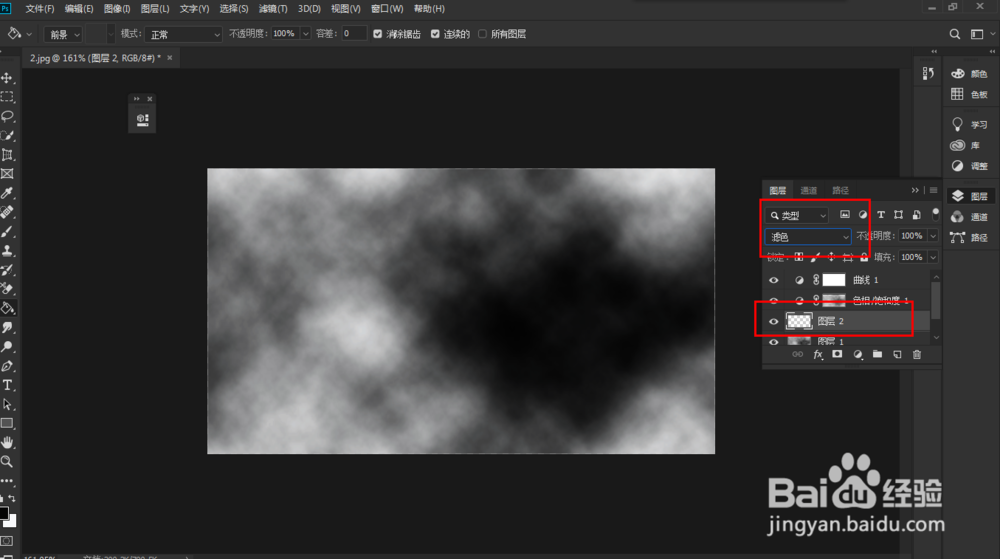
6、第六步:在工具栏里找到添加色相饱和度,然后调整颜色,调整好曲线增加明暗对比,然后用蒙版对多余的云彩进行擦除
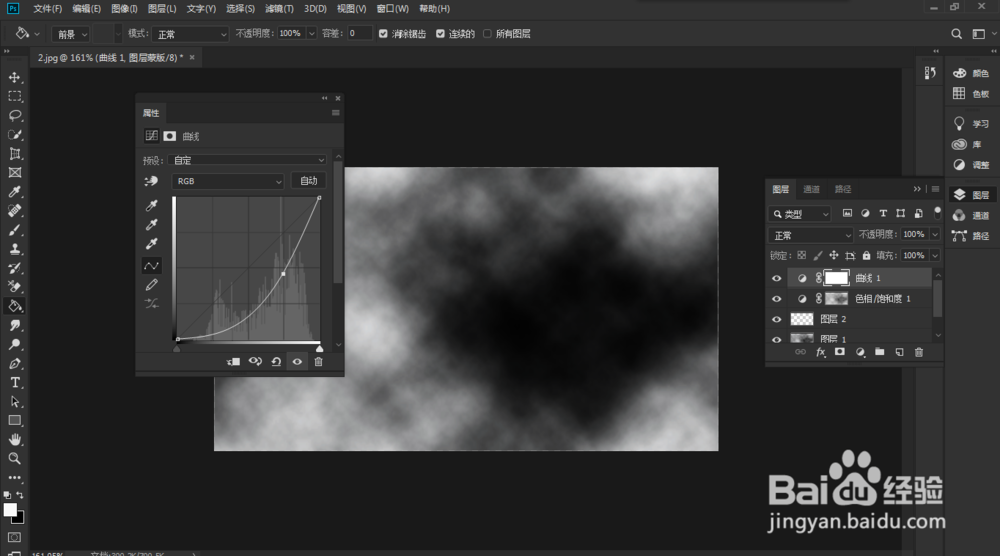
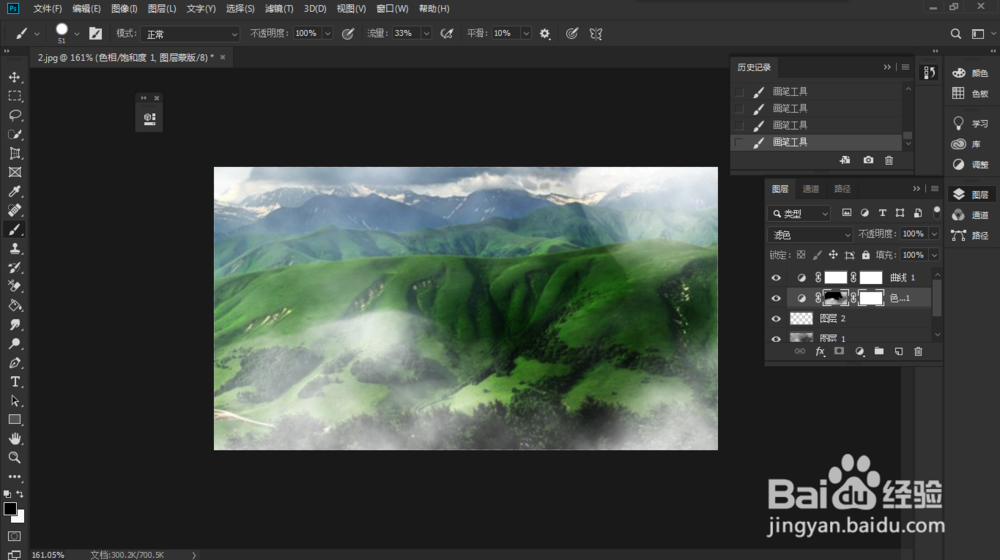
7、第七步:前后对比,效果图就完成了


